Win10系統(tǒng)打印機怎么連接第二臺電腦?
我們都知道Win10系統(tǒng)電腦是可以與打印機連接的。那么當我們完成打印機與電腦連接后,怎么讓我們的打印機連接上第二臺不同的電腦呢?今天小編就教大家如何在Win10系統(tǒng)中使用打印機共享功能連接第二臺不同的電腦。
Win10系統(tǒng)打印機連接第二臺電腦的教程:
1、首先我們需要設(shè)置已經(jīng)完成安裝的第一臺電腦,命名為A。打開A電腦的“開始”菜單,在其中的“windows系統(tǒng)”中找到“控制面板”并打開。
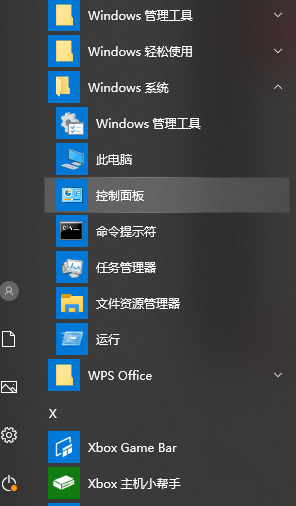
2、在控制面板中將“查看方式”改為“小圖標”,然后選擇“設(shè)備和打印機”。
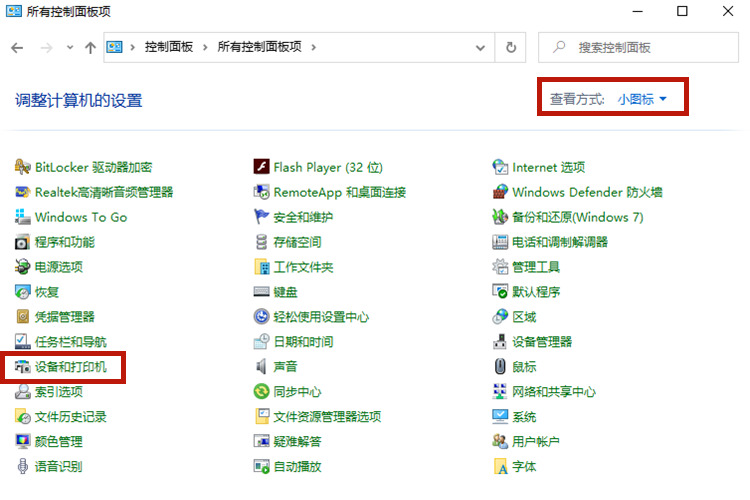
3、之后選擇當前已經(jīng)連接的打印機,右鍵該打印機,選擇“打印機屬性”。
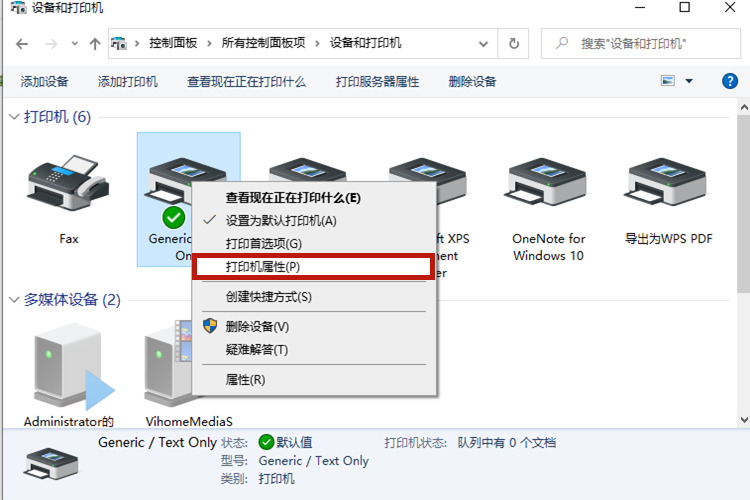
4、在新跳出的選項中選擇“共享”這個選項卡,之后點擊“更改共享選項”。
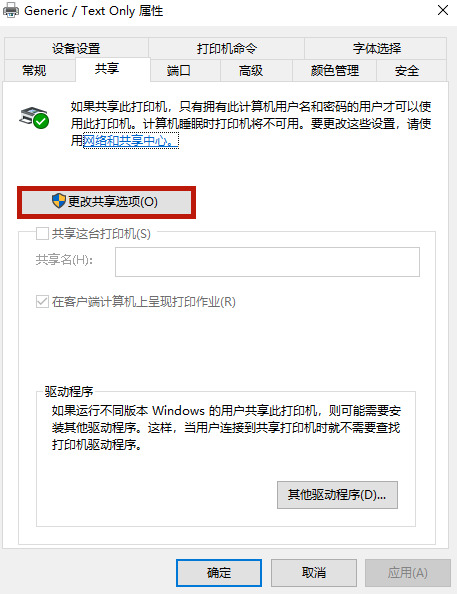
5、接下來勾選“共享這臺打印機”,并點擊“確定”按鈕。
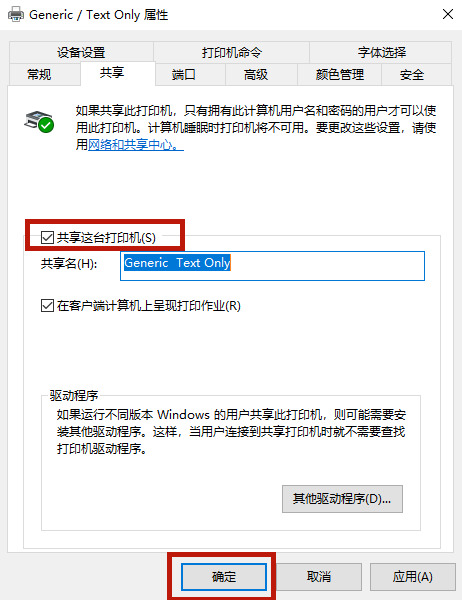
6、選擇電腦右下角的網(wǎng)絡(luò)連接圖標,點擊“打開網(wǎng)絡(luò)和Internet設(shè)置”。
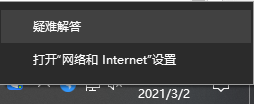
7、在新頁面中選擇“共享選項”,打開“來賓或公用”的下拉將“啟用網(wǎng)絡(luò)發(fā)現(xiàn)”以及“啟用文件和打印機共享”全部勾選。
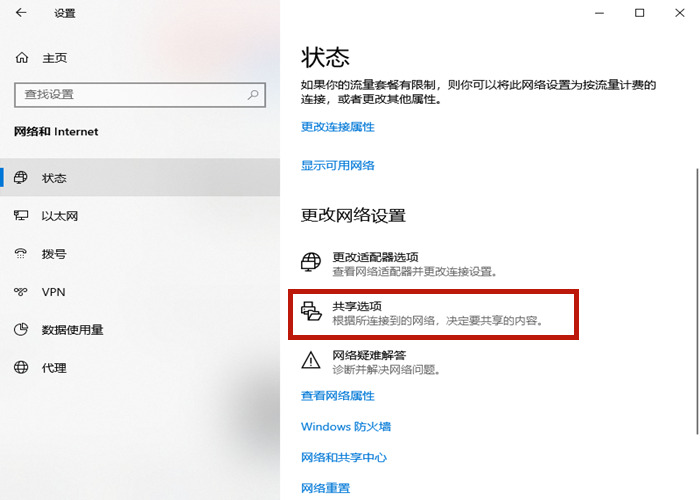
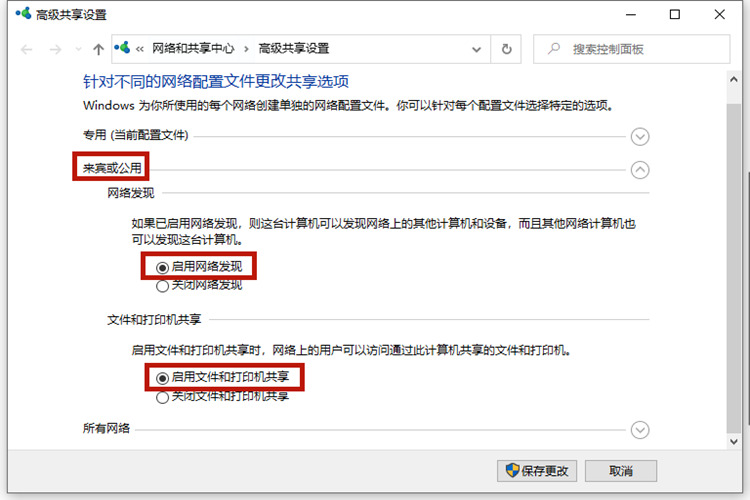
8、之后打開“所有網(wǎng)絡(luò)的選項”,勾選“無密碼保護的共享”,然后點擊“保存更改”。

9、按下鍵盤上的“win+r”,打開電腦的運行功能,輸入“cmd”,點擊“確定”。
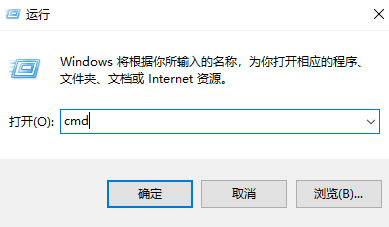
10、在跳轉(zhuǎn)的頁面輸入“ipconfig”,查看“ipv4地址”數(shù)字并記錄。
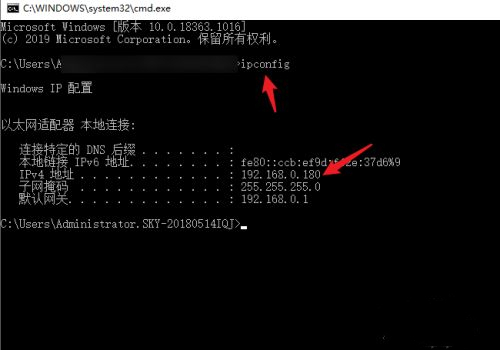
11、這時候打開需要共享的電腦B,按下電腦B鍵盤上的“win+r”,打開運行功能,輸入“”和剛才電腦A的piv4地址,點擊確定。
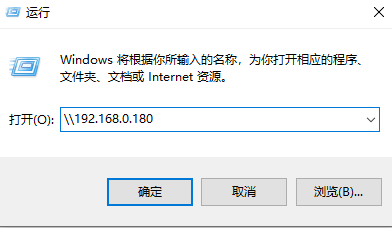
12、這時候被共享的打印機就出現(xiàn)了。右鍵點開打印機圖標,選擇“連接”。
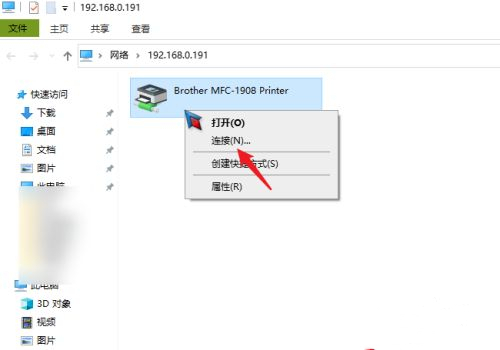
13、連接成功以后,打印的時候選擇之前共享的打印機就可以了。
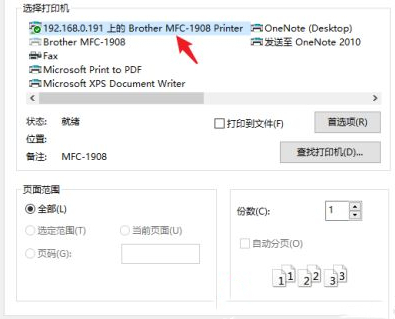
以上就是win10系統(tǒng)打印機共享怎么連接第二臺電腦的方法介紹了,希望對各位小伙伴們有所幫助。
相關(guān)文章:
1. Win10開始菜單變成灰色怎么處理?開始菜單變灰解決方法2. 銀河麒麟操作系統(tǒng)(KyLin)常用問題及解決方法3. Win8電腦系統(tǒng)服務(wù)怎么打開?4. Win11加密功能怎么添加到右鍵菜單? Win11加密解密右鍵快捷添加方法5. Win10怎么設(shè)置自動更新地圖?win10設(shè)置自動更新地圖的技巧6. Win10提示0x80073712如何解決?win10更新失敗0x80073712的解決方法7. Win10系統(tǒng)OneNote怎么開啟自動同步?微軟筆記打開同步的方法8. Mac版steam錯誤代碼118怎么解決?Mac版steam錯誤代碼118解決教程9. 正版Win11沒有還原點怎么回滾Win10系統(tǒng)?10. Win11筆記本電腦如何跳過聯(lián)網(wǎng)激活?

 網(wǎng)公網(wǎng)安備
網(wǎng)公網(wǎng)安備